Hỗ trợ tư vấn
Tư vấn - Giải đáp - Hỗ trợ đặt tài liệu
Mua gói Pro để tải file trên Download.vn và trải nghiệm website không quảng cáo
Tìm hiểu thêm »Canva có thể giúp bạn thiết kế hồ sơ xin việc, lịch làm việc hoặc danh mục đầu tư và nhiều hơn thế nữa. Hãy cùng Download.vn tìm hiểu một số cách dùng Canva tốt nhất để nâng cao hiệu quả công việc nhé!
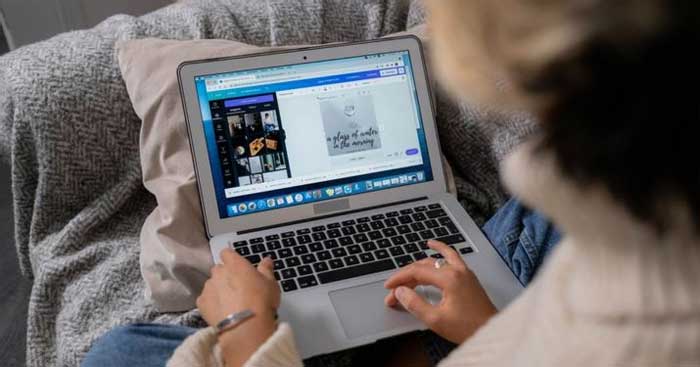
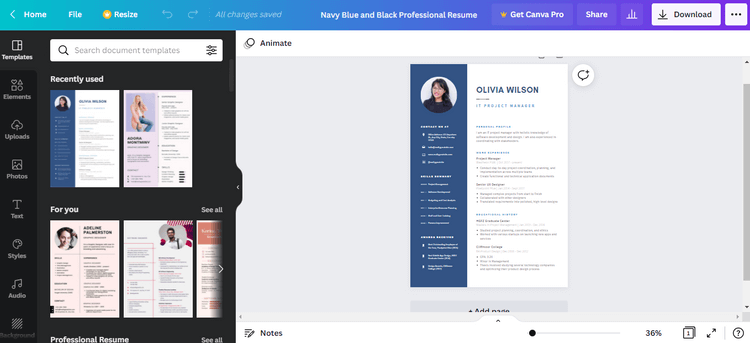
Một hồ sơ xin việc được thiết kế tốt mở ra cho bạn nhiều cơ hội nghề nghiệp. Nó giúp bạn gây ấn tượng lâu dài với nhà tuyển dụng và nổi bật hơn hẳn so với ứng cử viên khác.
Dùng Canva, bạn có thể tạo ra một hồ sơ xin việc đẹp mắt bằng cách chọn một trong số những mẫu có sẵn, thậm chí thiết kế nó như ý muốn. Sau đó, bạn có thể điền thông tin chi tiết, bao gồm tiểu sử, bằng cấp giáo dục, kinh nghiệm làm việc, sở thích… Sáng tạo hơn, bạn có thể thêm đồ họa thông tin.
Cuối cùng, tải hồ sơ xin việc ở định dạng mong muốn, bao gồm PNG, JPG hoặc PDF.
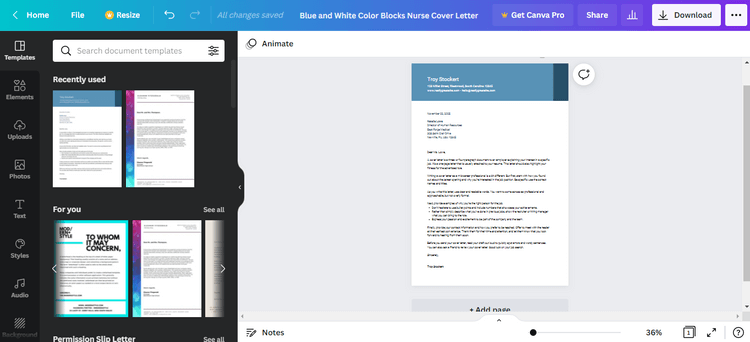
Rõ ràng, một thư xin việc hấp dẫn sẽ giúp bạn thu hút sự chú ý của nhà tuyển dụng, đồng thời, tăng cơ hội được nhận vào làm việc. Với Canva, bạn có thể chọn mẫu sẵn có, rồi viết nội dung cẩn thận.
Canva cho phép bạn chỉnh sửa thư bằng nhiều nhân tố thiết kế, đổi kiểu font, màu sắc, thêm icon… phù hợp với công ty muốn ứng tuyển.
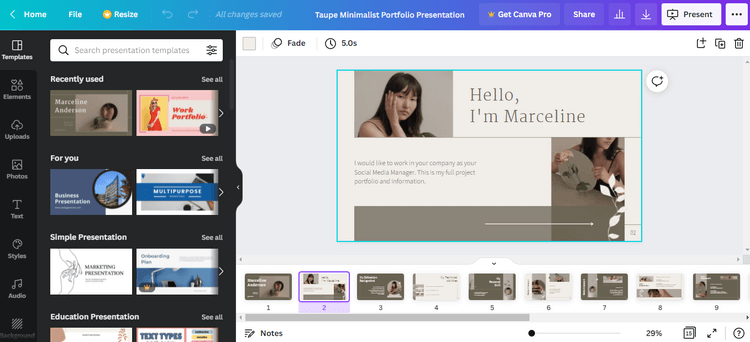
Portfolio là một cách tuyệt vời để thể hiện những gì bạn đã đạt được trong sự nghiệp. Canva có thể giúp bạn làm portfolio bắt mắt bằng cách trình bày những thành tựu nghề nghiệp và công việc tốt nhất của bạn.
Tất nhiên, Canva cũng cho phép bạn thay đổi bố cục, thêm trang, danh tính, ý tưởng… Sau đó, bạn thậm chí còn có thể chèn hoạt ảnh, hiệu ứng, ảnh và hình minh họa.
Sau khi tạo portfolio, bạn dễ dàng chọn toàn bộ trang, rồi tải chúng ở dạng PDF và gửi tới đối tác hoặc nhà tuyển dụng tiềm năng.
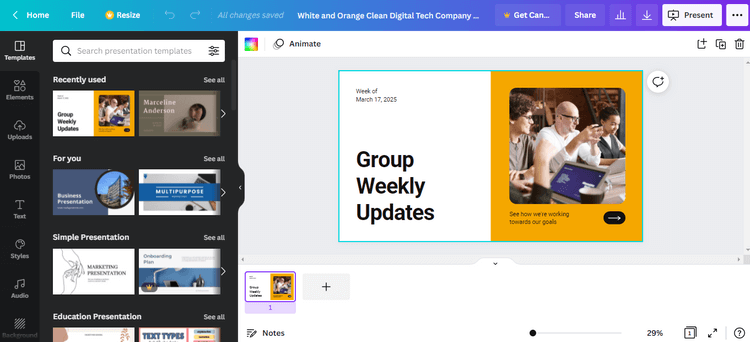
Canva là lựa chọn thay thế xuất sắc cho Google Slides và Microsoft PowerPoint. Nó cho phép bạn tạo một bài thuyết trình hấp dẫn, trực quan bằng hàng nghìn thiết kế có sẵn. Bạn có thể thêm nhiều trang vào slide và thực hiện thay đổi tương ứng. Sau đó, bạn có thể chọn một kiểu chuyển tiếp, nâng cao chất lượng hình ảnh của bài thuyết trình như ý muốn.
Nền tảng này còn cung cấp cho bạn chế độ Presenter View, nơi bạn có thể xem ghi chú, đồng hồ bấm giờ và xem trước các slide tiếp theo.
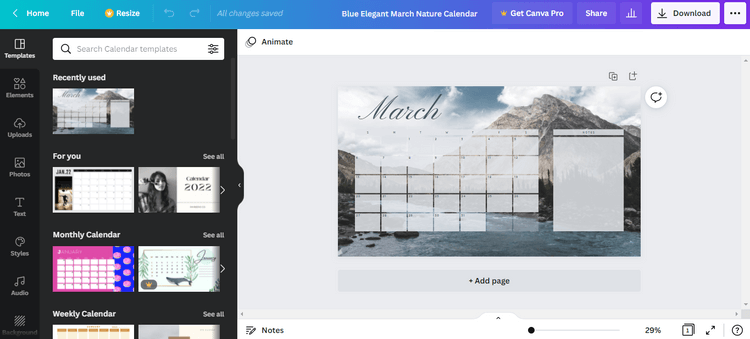
Với một bộ sưu tập mẫu lịch dễ chỉnh sửa trên Canva, bạn có thể cá nhân hóa lịch nhanh chóng. Nền tảng này cho phép bạn thiết kế lịch làm việc hàng ngày, hàng tháng, hàng tuần theo tính chất công việc.
Bạn có thể tạo lịch theo chủ đề như đam mê hoặc sở thích để tạo động lực làm việc năng suất hơn và tải cũng như in chúng ở độ phân giải thích hợp.
Trên đây là một số cách dùng Canva tăng hiệu quả công việc. Bạn hay dùng Canva như thế nào? Hãy chia sẻ cùng độc giả Download.vn nhé!
Theo Nghị định 147/2024/ND-CP, bạn cần xác thực tài khoản trước khi sử dụng tính năng này. Chúng tôi sẽ gửi mã xác thực qua SMS hoặc Zalo tới số điện thoại mà bạn nhập dưới đây: